Cara Atur Volume dan Brightness di YouTube dengan Usapan Layar
Apa kamu suka menonton video YouTube? Tahukah kamu jika sekarang kamu bisa mengatur volume dan mengatur kecerahan layar tanpa menekan tombol volume maupun pergi ke pengaturan? Nah, jika belum ada baiknya kamu baca artikel berikut ini supaya tahu caranya.
Siapa yang tak kenal YouTube? Ya, sekarang ini YouTube menjadi salah satu situs pemutar video terbesar dan terpopuler di seluruh dunia. Menurut kabar yang beredar ada lebih dari satu miliar pengguna aktif setiap bulannya yang mengakses situs YouTube.
Jumlah yang tidak sedikit tersebut memang dilatarbelakangi oleh meningkatnya nilai guna dari platform berbagi video tersebut terhadap pengguna internet pada umumnya. Tidak hanya sekedar mencari hiburan saja, banyak yang menggunjungi situs YouTube untuk mencari informasi bahkan belajar. Keberagaman video yang bisa kita tonton di YouTube membuat banyak orang betah untuk berlama-lama di depan layar untuk menonton video YouTube.
Dari kepopuleran tersebut banyak trik-trik yang bisa kita lakukan terhadap YouTube, misalnya saja mengatur volume dan atur kecerahan hanya melalui usapan layar saja. Yang biasanya bila ingin mengeraskan suara harus melalui tombol volume kini menjadi lebih cepat dan mudah dengan menggunakan gesture atas bawah saja. Bagaimana caranya? Simak selengkapnya di bawah ini.
Video Tutorial
Tutorial
1. Langkah pertama, download dan install terlebih dahulu aplikasi Touch Control for YouTube
https://play.google.com/store/apps/details?id=com.applisto.touchcontrols.youtube
dan juga download Touch Control for YouTube Key agar fitur premium bisa terbuka.
https://www.mediafire.com/file/e4fbrjwddvl278y/Touch_Controls_for_YouTube_Key_1.0.apk/file
2. Langkah kedua, jika sudah buka aplikasinya. Lalu tap langsung pada menu VIEW DISCLOSURE AND ENABLE ACCESSBILITY SETTING. Kemudian pilih Touch Control for YouTube dan aktifkan tombol aksebilitasnya.
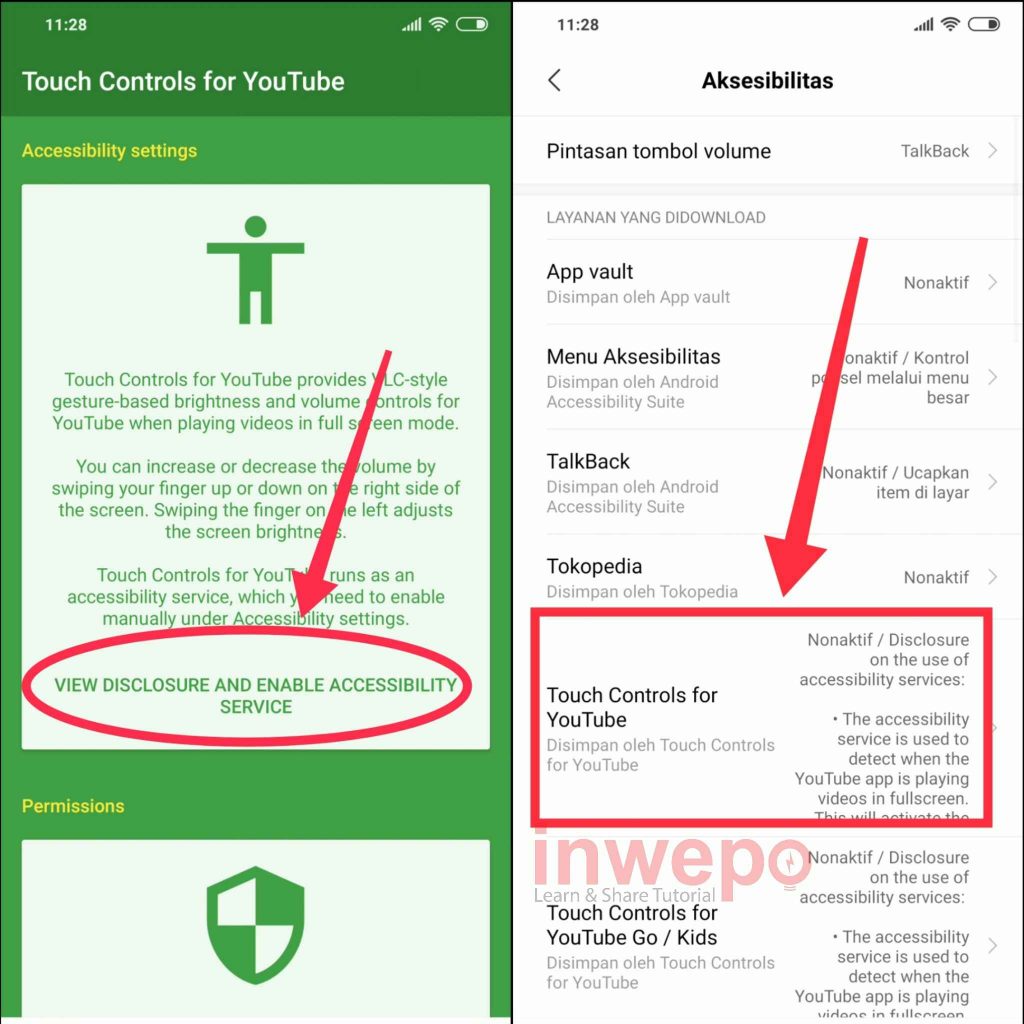
3. Langkah ketiga, tap GRANT PERMISSION setelah itu tap Izinkan ditampilkan di atas aplikasi lain.
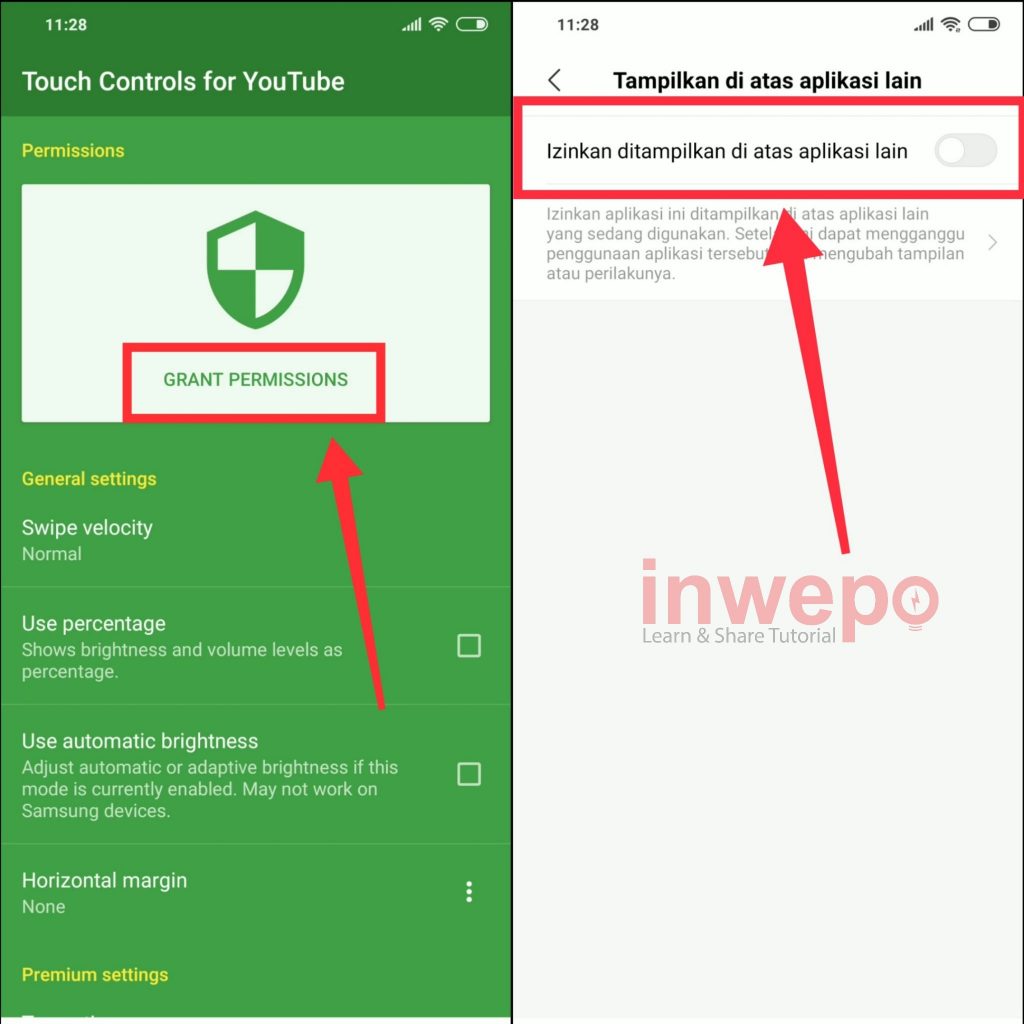
4. Langkah keempat, jangan lupa tap Izinkan mengubah setelan sistem. Lalu ceklis di bagian Use Percentage. Untuk Premium Settings bisa kamu set sesuai selera.
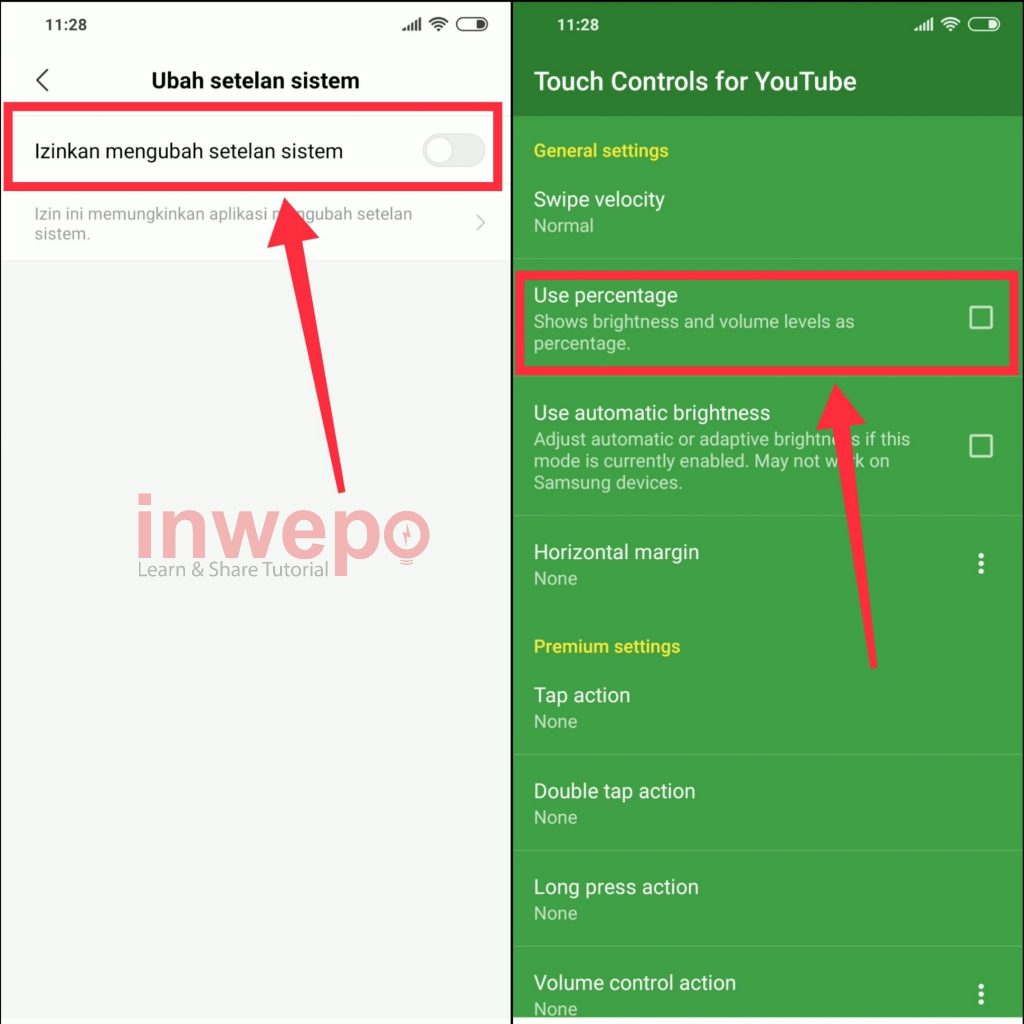
5. Langkah kelima, buka YouTube dalam full screen view lalu usap ke atas ke bawah di bagian kiri untuk mengatur kecerahan dan di bagian kanan untuk mengatur volume.
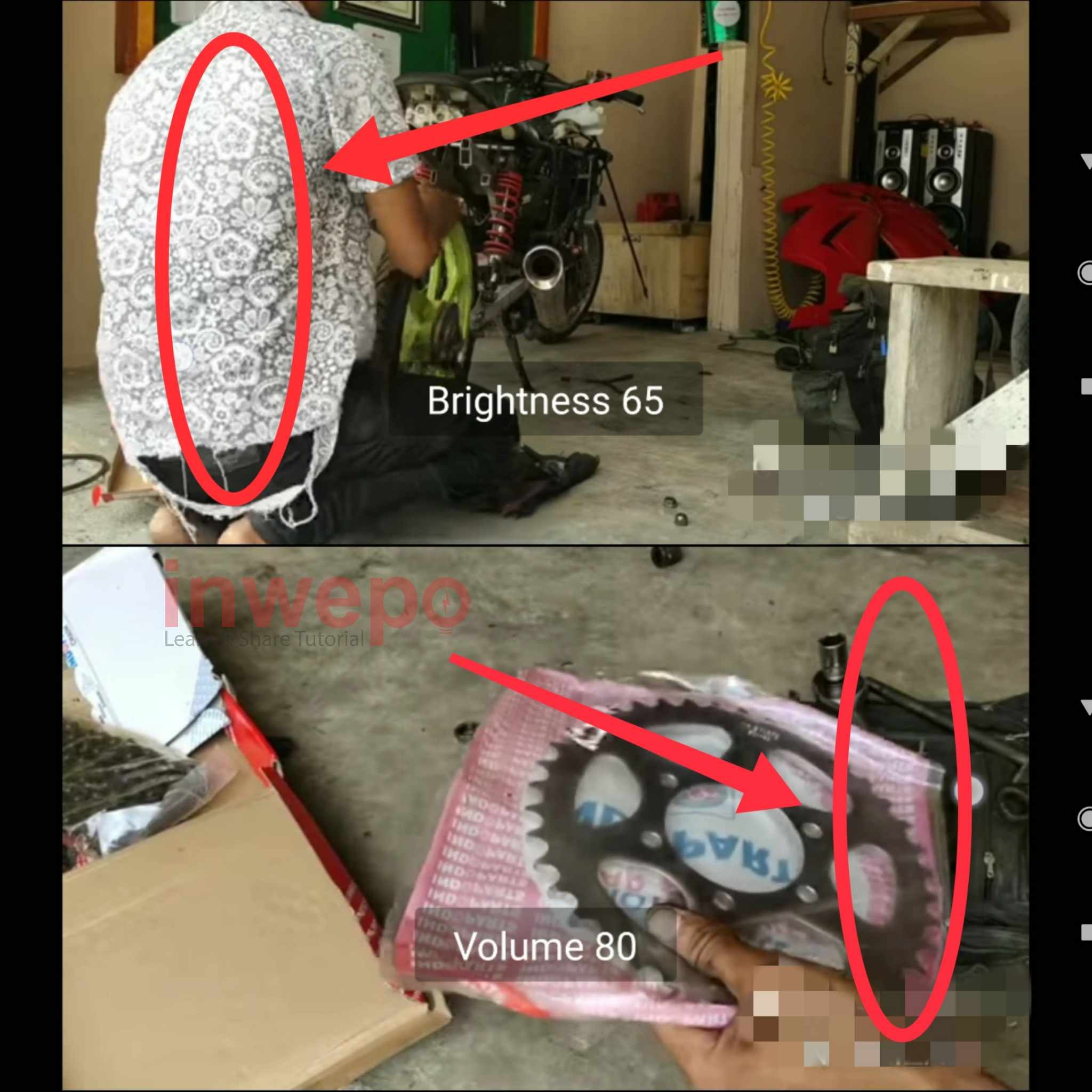
Demikian tutorial cara atur volume dan brightness di YouTube dengan usapan layar. Semoga bermanfaat.


















